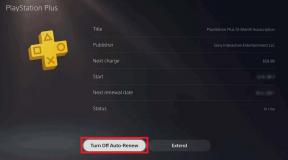Correction d'une erreur de stockage disponible insuffisant sur Android
Divers / / November 28, 2021
Chaque smartphone Android a une capacité de stockage interne limitée et si vous avez un mobile légèrement ancien, il y a de fortes chances que vous soyez bientôt à court d'espace. La raison en est que les applications et les jeux deviennent de plus en plus lourds et commencent à occuper de plus en plus d'espace. En dehors de cela, la taille des fichiers de photos et de vidéos a augmenté de façon exponentielle. Notre demande d'images de meilleure qualité a été satisfaite par les fabricants de mobiles en créant des smartphones avec des appareils photo qui pourraient donner aux reflex numériques un bon rapport qualité-prix.
Tout le monde aime remplir son téléphone des dernières applications et jeux et remplir ses galeries de belles images et de vidéos mémorables. Cependant, le stockage interne ne peut prendre qu'un certain nombre de données. Tôt ou tard, vous ferez l'expérience de la Erreur de stockage disponible insuffisant. Bien que la plupart du temps, cela soit dû au fait que votre mémoire interne est pleine, parfois une erreur logicielle peut également en être responsable. Il est possible que vous receviez le message d'erreur même si vous avez suffisamment d'espace disponible. Dans cet article, nous allons discuter de ce problème en détail et examiner les différentes façons dont nous pouvons le résoudre.
Quelles sont les causes de l'erreur d'espace de stockage disponible insuffisant ?
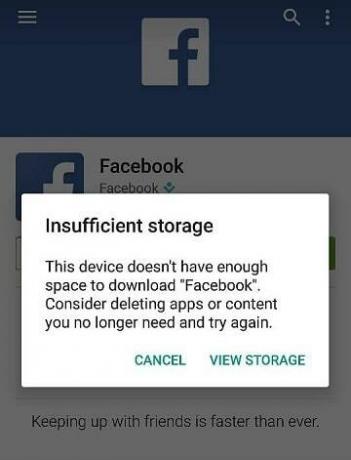
Le stockage interne disponible d'un smartphone Android n'est pas exactement le même que celui promis dans ses spécifications. En effet, quelques Go de cet espace sont occupés par le système d'exploitation Android, l'interface utilisateur spécifique à la marque et certaines applications préinstallées (également appelées bloatware). Du coup, si votre smartphone prétend disposer de 32 Go de stockage interne sur la box, en réalité, vous ne pourrez utiliser que 25-26 Go. Vous pouvez stocker des applications, des jeux, des fichiers multimédias, des documents, etc. dans cet espace restant. Avec le temps, l'espace de stockage continuera à se remplir et il y aura un moment où il sera complètement plein. Maintenant, lorsque vous essayez d'installer une nouvelle application ou peut-être d'enregistrer une nouvelle vidéo, le message "Espace de stockage disponible insuffisant" apparaît sur votre écran.
Il peut même apparaître lorsque vous essayez d'utiliser une application déjà installée sur votre appareil. En effet, chaque application enregistre des données sur votre appareil lorsque vous les utilisez. Si vous remarquez, vous découvrirez que l'application que vous avez installée il y a quelques mois et qui ne faisait que 200 Mo occupe maintenant 500 Mo d'espace de stockage. Si une application existante ne dispose pas de suffisamment d'espace pour enregistrer des données, elle générera une erreur Espace de stockage insuffisant. Une fois que ce message apparaît sur votre écran, il est temps pour vous de nettoyer.
Contenu
- Comment corriger l'erreur d'espace de stockage disponible insuffisant ?
- Méthode 1: Sauvegardez vos fichiers multimédias sur un ordinateur ou un stockage en nuage
- Méthode 2: Effacer le cache et les données des applications
- Méthode 3: identifiez les applications ou les fichiers occupant un espace maximum
- Méthode 4: transférer des applications sur une carte SD
- Méthode 5: Désinstaller/Désactiver Bloatware
- Méthode 6: utiliser des applications de nettoyage tierces
Comment corriger l'erreur d'espace de stockage disponible insuffisant ?
L'espace de stockage sur votre smartphone Android est occupé par beaucoup de choses. Certaines de ces choses sont nécessaires alors que beaucoup d'autres ne le sont pas. En fait, une quantité substantielle d'espace est également occupée par des fichiers indésirables et des fichiers de cache inutilisés. Dans cette section, nous allons aborder chacun d'eux en détail et voir comment nous pouvons faire de la place pour cette nouvelle application que vous souhaitez installer.
Méthode 1: Sauvegardez vos fichiers multimédias sur un ordinateur ou un stockage en nuage
Comme mentionné précédemment, les fichiers multimédias tels que les photos, les vidéos et la musique occupent beaucoup d'espace sur le stockage interne de votre mobile. Si vous rencontrez un problème de stockage insuffisant, c'est toujours une bonne idée de transférez vos fichiers multimédias sur un ordinateur ou un stockage en nuage comme Google Drive, Un seul lecteur, etc. Avoir une sauvegarde de vos photos et vidéos présente également de nombreux avantages supplémentaires. Vos données resteront en sécurité même si votre mobile est perdu, volé ou endommagé. Opter pour un service de stockage en nuage offre également une protection contre le vol de données, les logiciels malveillants et les ransomwares. En dehors de cela, les fichiers seront toujours disponibles pour la visualisation et le téléchargement. Tout ce que vous avez à faire est de vous connecter à votre compte et d'accéder à votre lecteur cloud. Pour les utilisateurs d'Android, la meilleure option cloud pour les photos et les vidéos est Google photos. D'autres options viables sont Google Drive, One Drive, Dropbox, MEGA, etc.
Vous pouvez également choisir de transférer vos données sur un ordinateur. Il ne sera pas accessible à tout moment mais il offre beaucoup plus d'espace de stockage. Par rapport au stockage en nuage qui offre un espace gratuit limité (vous devez payer pour de l'espace supplémentaire), un l'ordinateur offre un espace presque illimité et peut accueillir tous vos fichiers multimédias, quelle que soit la quantité il est.
Méthode 2: Effacer le cache et les données des applications
Toutes les applications stockent des données sous forme de fichiers de cache. Certaines données de base sont enregistrées afin qu'une fois ouverte, l'application puisse afficher quelque chose rapidement. Il est destiné à réduire le temps de démarrage de n'importe quelle application. Cependant, ces fichiers de cache continuent de croître avec le temps. Une application qui ne faisait que 100 Mo lors de l'installation finit par occuper près de 1 Go après quelques mois. Il est toujours recommandé d'effacer le cache et les données des applications. Certaines applications comme les réseaux sociaux et les applications de chat occupent plus d'espace que d'autres. Commencez à partir de ces applications, puis accédez à d'autres applications. Suivez les étapes indiquées pour effacer le cache et les données d'une application.
1. Allez au Paramètres sur votre téléphone.

2. Clique sur le applications option pour afficher la liste des applications installées sur votre appareil.

3. Maintenant sélectionnez l'application dont vous souhaitez supprimer les fichiers de cache et appuyez dessus.

4. Clique sur le Espace de rangement option.

5. Ici, vous trouverez la possibilité de Vider le cache et effacer les données. Cliquez sur les boutons respectifs et les fichiers de cache de cette application seront supprimés.

Dans les versions antérieures d'Android, il était possible de supprimer les fichiers de cache des applications à la fois, mais cette option a été supprimée d'Android 8.0 (Oreo) et de toutes les versions ultérieures. La seule façon de supprimer tous les fichiers de cache à la fois est d'utiliser l'option Effacer la partition de cache du mode de récupération. Suivez les étapes ci-dessous pour voir comment :
1. La première chose que vous devez faire est de éteignez votre téléphone portable.
2. Pour entrer dans le bootloader, vous devez appuyer sur une combinaison de touches. Pour certains appareils, il s'agit du bouton d'alimentation avec la touche de réduction du volume tandis que pour d'autres, il s'agit du bouton d'alimentation avec les deux touches de volume.
3. Prenez note que l'écran tactile ne fonctionne pas en mode bootloader donc quand il commence à utiliser les touches de volume pour faire défiler la liste des options.
4. Traverser à la Récupération option et appuyez sur le bouton d'alimentation pour le sélectionner.
5. Traversez maintenant jusqu'au Effacer la partition de cache option et appuyez sur le bouton d'alimentation pour le sélectionner.
6. Une fois les fichiers de cache supprimés, redémarrez votre appareil et voyez si vous pouvez corriger l'erreur de stockage disponible insuffisant.
Méthode 3: identifiez les applications ou les fichiers occupant un espace maximum
Certaines applications occupent plus d'espace que d'autres et sont la principale raison pour laquelle le stockage interne manque d'espace. Vous devez identifier ces applications et les supprimer si elles ne sont pas importantes. Une autre application ou la version allégée de la même application peut être utilisée pour remplacer ces applications encombrantes.
Chaque smartphone Android est livré avec un outil de surveillance du stockage intégré qui vous montre exactement combien d'espace est occupé par les applications et les fichiers multimédias. Selon la marque de votre smartphone, vous pouvez également disposer d'un nettoyeur intégré qui vous permettra de supprimer les fichiers indésirables, les fichiers multimédias volumineux, les applications inutilisées, etc. Suivez les étapes ci-dessous pour identifier les applications ou les fichiers responsables de l'occupation de tout votre espace, puis de leur suppression.
1. Ouvrez le Paramètres sur votre téléphone.
2. Maintenant, appuyez sur le Espace de rangement option.

3. Vous trouverez ici un rapport détaillé sur l'espace exact occupé par les applications, les photos, les vidéos, les documents, etc.
4. Maintenant, pour supprimer les gros fichiers et applications, cliquez sur le bouton Nettoyer.

5. Si vous n'avez pas d'application de nettoyage intégrée, vous pouvez utiliser une application tierce telle que Cleaner Master CC ou tout autre que vous préférez sur le Play Store.
Méthode 4: transférer des applications sur une carte SD
Si votre appareil exécute un ancien système d'exploitation Android, vous pouvez choisir de transférer des applications sur la SD carte. Cependant, seules certaines applications sont compatibles pour être installées sur une carte SD au lieu de la mémoire interne. Vous pouvez transférer une application système sur la carte SD. Bien sûr, votre appareil Android doit également prendre en charge une carte mémoire externe en premier lieu pour effectuer le changement. Suivez les étapes ci-dessous pour savoir comment transférer des applications sur la carte SD.
1. Tout d'abord, ouvrez Paramètres sur votre appareil.
2. Appuyez maintenant sur le applications option.

3. Si possible, triez les applications en fonction de leur taille afin que vous puissiez d'abord envoyer les grosses applications sur la carte SD et libérer une quantité substantielle d'espace.
4. Ouvrez n'importe quelle application de la liste des applications et voyez si l'option "Transférez sur la carte SD" est disponible ou non. Si oui, appuyez simplement sur le bouton respectif et cette application et ses données seront transférées sur la carte SD.

Maintenant, vérifiez si vous êtes capable de corriger l'erreur de stockage disponible insuffisant sur votre Android téléphone ou pas. Si vous utilisez Android 6.0 ou plus tard, vous ne pourrez pas transférer d'applications sur une carte SD. Au lieu de cela, vous devez convertir votre carte SD en mémoire interne. Android 6.0 et versions ultérieures vous permettent de formater votre carte mémoire externe de manière à ce qu'elle soit traitée comme faisant partie de la mémoire interne. Cela vous permettra d'augmenter considérablement votre capacité de stockage. Vous pourrez installer des applications sur cet espace mémoire supplémentaire.
Cependant, il y a quelques inconvénients à cette méthode. La mémoire nouvellement ajoutée sera plus lente que la mémoire interne d'origine et une fois que vous aurez formaté votre carte SD, vous ne pourrez plus y accéder depuis un autre appareil. Si cela vous convient, suivez les étapes ci-dessous pour convertir votre carte SD en une extension de la mémoire interne.
1. La première chose que vous devez faire est insérez votre carte SD puis appuyez sur l'option Configuration.
2. Dans la liste des options, choisissez l'option « Utiliser comme stockage interne ».

3. Cela entraînera la La carte SD est formatée et tout son contenu existant sera supprimé.
4. Une fois la transformation terminée, vous aurez la possibilité de déplacer vos fichiers maintenant ou de les déplacer plus tard.
5. Ça y est, vous êtes maintenant prêt à partir. Votre stockage interne aura désormais plus de capacité pour stocker des applications, des jeux et des fichiers multimédias.
6. Vous pouvez reconfigurez votre carte SD devenir un stockage externe à tout moment. Pour ce faire, ouvrez simplement Paramètres et accédez à Stockage et USB.
7. Ici, appuyez sur le nom de la carte et ouvrez ses paramètres.
8. Après cela, choisissez simplement le « Utiliser comme stockage portable » option.
Méthode 5: Désinstaller/Désactiver Bloatware
Bloatware fait référence aux applications préinstallées sur votre smartphone Android. Lorsque vous achetez un nouvel appareil Android, vous constatez que de nombreuses applications sont déjà installées sur votre téléphone. Ces applications sont connues sous le nom de bloatware. Ces applications peuvent avoir été ajoutées par le fabricant, votre fournisseur de services réseau, ou peuvent même être des sociétés spécifiques qui paient le fabricant pour ajouter leurs applications en guise de promotion. Il peut s'agir d'applications système telles que la météo, le suivi de la santé, la calculatrice, la boussole, etc. ou certaines applications promotionnelles comme Amazon, Spotify, etc.
Une grande partie de ces applications intégrées ne sont même jamais utilisées par les utilisateurs et pourtant elles occupent beaucoup d'espace précieux. Cela n'a tout simplement pas de sens de garder un tas d'applications sur votre appareil que vous n'utiliserez jamais.
Le moyen le plus simple de se débarrasser de Bloatware est de les désinstaller directement. Tout comme n'importe quelle autre application, appuyez longuement sur son icône et sélectionnez l'option Désinstaller. Cependant, pour certaines applications, l'option de désinstallation n'est pas disponible. Vous devez désactiver ces applications à partir des paramètres. Suivez les étapes ci-dessous pour voir comment :
1. Allez au Paramètres de votre téléphone.
2. Cliquez maintenant sur le applications option.
3. Cela affichera le liste de toutes les applications installées sur votre téléphone. Sélectionnez les applications que vous ne voulez pas et cliquez dessus.

4. Maintenant, vous trouverez l'option de Désactiver au lieu de désinstaller. Comme mentionné précédemment, certaines applications ne peuvent pas être supprimées complètement et vous devez vous contenter de les désactiver au lieu de les désinstaller.
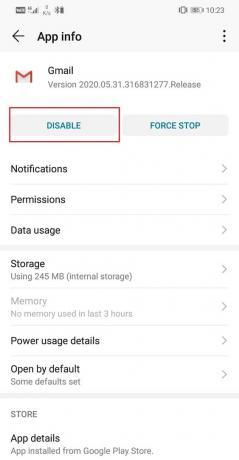
5. Dans le cas où aucune des options n'est disponible et le Les boutons Désinstaller/Désactiver sont grisés cela signifie alors que l'application ne peut pas être supprimée directement. Vous devrez utiliser des applications tierces comme Outil de suppression d'applications système ou No Bloat Free pour se débarrasser de ces applications.
6. Cependant, ne procédez à l'étape mentionnée ci-dessus que si vous êtes absolument certain que la suppression de cette application particulière n'interférera pas avec le fonctionnement normal de votre smartphone Android.
Méthode 6: utiliser des applications de nettoyage tierces
Une autre méthode pratique pour libérer de l'espace consiste à télécharger une application de nettoyage tierce et à la laisser faire sa magie. Ces applications analyseront votre système à la recherche de fichiers indésirables, de fichiers en double, d'applications inutilisées et de données d'applications, de données mises en cache, de packages d'installation, de fichiers volumineux, etc. et vous permet de les supprimer d'un seul endroit en quelques clics sur l'écran. C'est un moyen super efficace et pratique de supprimer tous les éléments inutiles en une seule fois.
L'une des applications de nettoyage tierces les plus populaires disponibles sur le Play Store est le Nettoyant CC. Il est gratuit et peut être téléchargé facilement. Si vous n'avez pas d'espace du tout et que vous ne pouvez pas télécharger cette application, supprimez une ancienne application inutilisée ou supprimez certains fichiers multimédias pour créer un peu d'espace.
Une fois l'application installée, elle s'occupera du reste. L'utilisation de l'application est également assez simple. Il dispose d'un analyseur de stockage qui montre comment votre mémoire interne est utilisée en ce moment. Vous pouvez utiliser l'application pour supprimer directement les fichiers indésirables avec juste quelques robinets. Un dédié Bouton de nettoyage rapide vous permet d'effacer les fichiers indésirables instantanément. Il dispose également d'un amplificateur de RAM qui efface les applications exécutées en arrière-plan et libère de la RAM, ce qui accélère l'appareil.
Conseillé:
- Résoudre le problème de chargement du widget sur Android
- Comment allumer la lampe de poche de l'appareil à l'aide de Google Assistant
- Résoudre les problèmes courants de Moto G6, G6 Plus ou G6 Play
Vous pouvez utiliser l'une des méthodes décrites ci-dessus pour corriger l'erreur de stockage disponible insuffisant sur votre appareil Android. Cependant, si votre appareil est trop ancien, tôt ou tard, sa mémoire interne ne sera pas suffisante pour prendre en charge même les applications importantes et nécessaires. Comme mentionné précédemment, la taille des applications augmente avec chaque nouvelle mise à jour.
En dehors de cela, le système d'exploitation Android lui-même nécessiterait des mises à jour de temps en temps et les mises à jour du système d'exploitation sont généralement de grande taille. Par conséquent, la seule solution viable qui reste est de passer à un nouveau et meilleur smartphone avec une plus grande mémoire interne.